Domande Frequenti
Primera CX1200e
 FAQ: Come aumentare la temperatura del fusore sulla stampante Primera® CX1200e per risolvere problemi di fissaggio del toner sulla carta?
FAQ: Come aumentare la temperatura del fusore sulla stampante Primera® CX1200e per risolvere problemi di fissaggio del toner sulla carta?
ATTENZIONE!!! Il prodotto è fuori assistenza!!!
Alcuni tipi di supporti possono presentare una fusione minore del toner dopo 100 metri di stampa. In alcuni casi è possibile risolvere il problema aumentando la temperatura di fusione. La temperatura di fusione può essere aumentata di un totale di 27 gradi F (15 C) da 338 F (170 C) a 365 F (180 C) cambiando le seguenti impostazioni della stampante.
A. Impostare Paper Texture su Rough. Cambiare questa impostazione dalla pagina web di configurazione della stampante. Come prima cosa determinare l'indirizzo IP della stampante. Sul pannello dei comandi della stampante, premere il bottone "Menu", selezionare "Network/Ports", selezionare "TCP/IP" e selezionare l'indirizzo. Segnarsi l'indirizzo.
1. Scrivere quest'indirizzo sulla barra degli indirizzo del brower per Internet sul computer dove c'è il PTPrint. Verrà mostrata la seguente finestra:
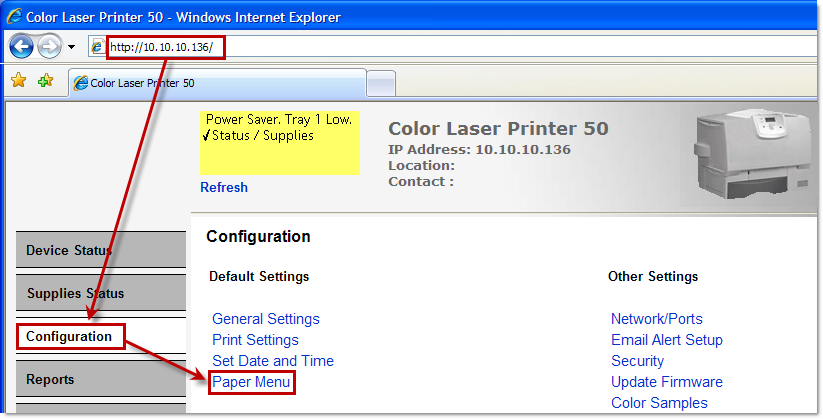
2. Selezionare Configuration e poi Paper Menu
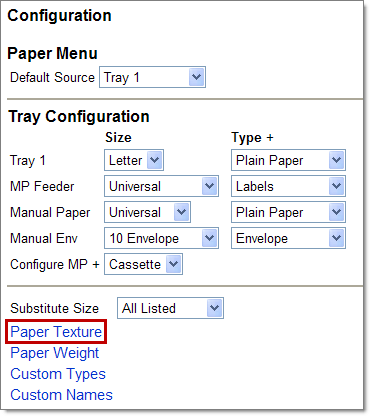
3. Selezionare Paper Texture
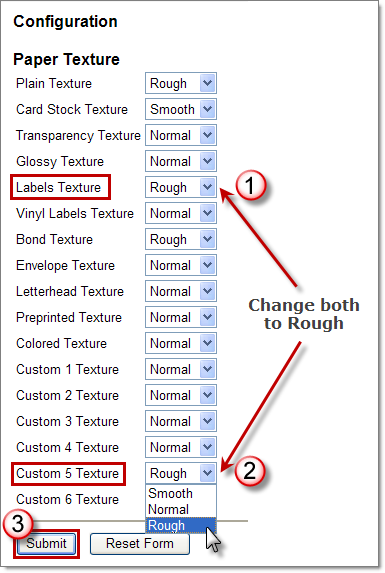
4. Impostare Labels Texture su Rough e Custom 5 Texture su Rough. Cliccare Submit.
B. Impostare Paper Weight su Heavy. Seguire le stesse procedure descritte nella sezione A. Al passo 2 selezionare Paper Weight. Impostare Labels Weight su Heavy e Custom 5 Weight su Heavy.
C. Impostare la temperatura del fusore su High.
1. Andare su menù nascosto di diagnostica. Vedere le istruzioni nell'immagine qui di seguito:
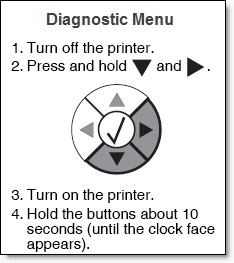
2. Selezionare EP Setup.
3. Selezionare Fuser Temp.
4. elezionare "High" Premere il bottone "Check". Attendere per il cambiamento dell'impostazione.
5. Spegnere la stampante e riaccenderla.
Nota Importante: NON CAMBIARE NESSUN'ALTRA IMPOSTAZIONE IN QUESTO MENU'.
D. Resettare il contatore del Fusore.
1. Andare nel menù di Configurazione. Vedere le istruzioni nell'immagine qui di seguito:
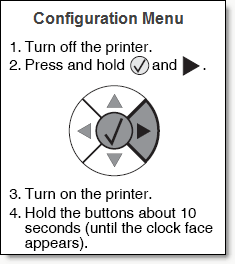
2. Selezionare Reset Fuser Cnt.
3. Selezionare Reset.
4. Spegnere la stampante e riaccenderla.
Nota Importante: NON CAMBIARE NESSUN'ALTRA IMPOSTAZIONE IN QUESTO MENU'.



